
MS Excelは、データを表形式で保持および整理できる機能豊富なプログラムです。さらに、データを複数のワークシートに保存できます。データ編成に加えて、並べ替え、グラフプロット、数学計算などを実行できます。一方、JSONは、キー値の形式でデータを格納および送信するために広く使用されている形式です。ペア。場合によっては、JSONファイルからExcelワークシートにプログラムでデータをインポートする必要があります。これに従って、この記事では、Pythonを使用してJSONデータをExcel XLSX/XLSに変換する方法について説明します。
JSONからExcelへの変換のためのPythonAPI
JSONからExcelへの変換を実行するには、Aspose.Cells for Python via Javaを使用します。これは、Pythonを使用してExcelファイルを作成、変更、または変換できるスプレッドシート操作APIです。 APIをダウンロードするか、次のpipコマンドを使用してインストールできます。
pip install aspose-cells
PythonでJSONからExcelにデータをインポートする
PythonでJSONからExcelにデータをインポートする手順は次のとおりです。
- 新しいWorkbookオブジェクトを作成します。
- Workbook.getWorksheets().get(index)メソッドを使用して、目的のワークシートの参照を取得します。
- JsonLayoutOptionsクラスのオブジェクトを作成して、追加のオプションを設定します。
- JsonUtility.importData()メソッドを使用してJSONからExcelにデータをインポートします。
- Workbook.save(string, SaveFormat)メソッドを使用してExcelファイルを保存します。
次のコードサンプルは、JSONからExcelにデータをインポートする方法を示しています。
jsonInput = '[{"nodeId":1,"reputation":1134},{"nodeId":2,"reputation":547},{"nodeId":3,"reputation":1703},{"nodeId":4,"reputation":-199},{"nodeId":5,"reputation":-306},{"nodeId":6,"reputation":-49},{"nodeId":7,"reputation":1527},{"nodeId":8,"reputation":1223}]'
# create a blank Workbook object
workbook = Workbook()
# access default empty worksheet
worksheet = workbook.getWorksheets().get(0)
# set JsonLayoutOptions for formatting
layoutOptions = JsonLayoutOptions()
layoutOptions.setArrayAsTable(True)
# import JSON data to default worksheet starting at cell A1
JsonUtility.importData(jsonInput, worksheet.getCells(), 0, 0, layoutOptions)
# save resultant file in JSON-TO-XLS format
workbook.save("output.xls", SaveFormat.AUTO)
JSONデータを入力する
[{"nodeId":1,"reputation":1134},{"nodeId":2,"reputation":547},{"nodeId":3,"reputation":1703},{"nodeId":4,"reputation":-199},{"nodeId":5,"reputation":-306},{"nodeId":6,"reputation":-49},{"nodeId":7,"reputation":1527},{"nodeId":8,"reputation":1223}]'
Excelワークシートを出力する
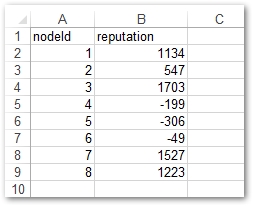
書式設定スタイルを使用してJSONをExcelにインポートする
Aspose.Cellsを使用すると、JSONからExcelへの変換でスタイルを適用することもできます。たとえば、フォント、色、配置、境界線のスタイルなどを設定できます。以下は、JSONからExcelにデータをインポートするときにスタイルを適用する手順です。
- 新しいWorkbookオブジェクトを作成します。
- Workbook.getWorksheets().get(index)メソッドを使用して、目的のワークシートの参照を取得します。
- CellsFactoryクラスのオブジェクトを作成し、CellsFactory.createStyle()メソッドを使用して、Styleの参照を取得します。
- 必要なスタイリングオプションを設定します。
- JsonLayoutOptionsクラスのオブジェクトを作成して、追加のオプションを設定します。
- JsonUtility.importData()メソッドを使用してJSONからExcelにデータをインポートします。
- Workbook.save(string, SaveFormat)メソッドを使用してExcelファイルを保存します。
次のコードサンプルは、PythonでJSONからExcelにデータをインポートするときにさまざまなスタイルを適用します。
jsonInput = '[{"nodeId":1,"reputation":1134},{"nodeId":2,"reputation":547},{"nodeId":3,"reputation":1703},{"nodeId":4,"reputation":-199},{"nodeId":5,"reputation":-306},{"nodeId":6,"reputation":-49},{"nodeId":7,"reputation":1527},{"nodeId":8,"reputation":1223}]'
# create a blank Workbook object
workbook = Workbook()
# access default empty worksheet
worksheet = workbook.getWorksheets().get(0)
# set Styles
factory = CellsFactory()
style = factory.createStyle()
style.getFont().setBold(True)
style.getFont().setColor(Color.getBlueViolet())
# set JsonLayoutOptions for formatting
layoutOptions = JsonLayoutOptions()
layoutOptions.setArrayAsTable(True)
layoutOptions.setTitleStyle(style)
# import JSON data to default worksheet starting at cell A1
JsonUtility.importData(jsonInput, worksheet.getCells(), 0, 0, layoutOptions)
# save resultant file in JSON-TO-XLS format
workbook.save("output.xlsx", SaveFormat.AUTO);
Excelワークシートを出力する

無料ライセンスを取得する
一時ライセンスを使用すると、評価の制限なしにJava経由でAspose.CellsforPythonを使用できます。
結論
JSONファイルとExcelファイルは、データの保存と共有に広く使用されています。したがって、この記事では、Pythonを使用してJSONからExcel XLSX/XLSにデータをインポートする方法を学習しました。さらに、JSONからExcelへの変換でフォーマットを適用する方法を見てきました。 ドキュメントを使用して、Java経由でPython用のAspose.Cellsの他の機能を調べることもできます。ご不明な点がございましたら、フォーラムに投稿してください。